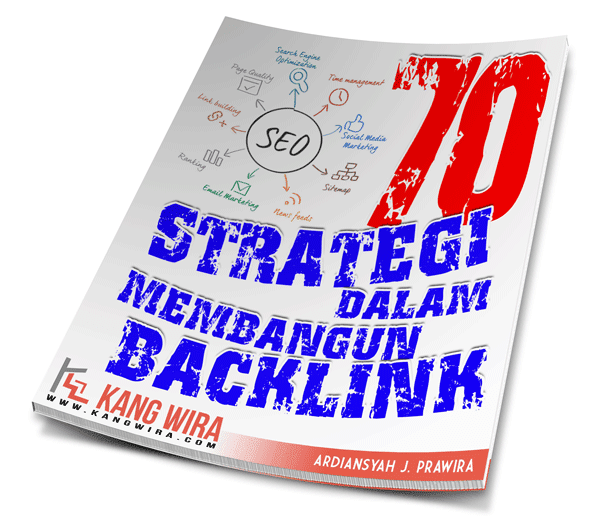Bagi teman-teman yang pernah melihat adanya Spasi atau Ruang Kosong dibawah gambar itu biasanya disebut Gap, akan terasa sangat menjengkelkan bukan apalagi jika kita mau tampilan pada template blog kita terlihat rapi.
Mungkin ada sebagian dari teman-teman kangwira yang bertanya kepada saya bagaimana solusinya menghilangkan Spasi atau Ruang Kosong dibawah gambar agar tidak terlihat background dari section yang sudah dibuat pada masing-masing template.

Teman-teman biasanya akan mengalami hal ini ketika kamu menempelkan gambar pada bagian sidebar. Karena biasanya pada section sidebar selalu diberikan background berwarna, misalnya Putih atau Abu-abu.
 Jika teman-teman perhatikan contoh yang sudah saya sisipkan berikut ini, teman-teman akan melihat background putih tepat dibawah gambar pada sidebar sebuah blog.
Jika teman-teman perhatikan contoh yang sudah saya sisipkan berikut ini, teman-teman akan melihat background putih tepat dibawah gambar pada sidebar sebuah blog.
(perhatikan pada kotak berwarna merah)
Mengesalkan bukan apabila melihat ruang putih tersebut muncul dibawah gambar seperti pada contoh yang sudah kamu lihat tadi?
Hal kecil ini sebenernya sangat berpengaruh terhadap nilai kebersihan dari sebuah blog. Hal ini tentunya akan berdampak baik pada first impression para pengunjung blog.
Nah untuk teman-teman yang pernah mengalami hal ini, teman-teman bisa ikuti beberapa langkah dibawah ini untuk mengatasi adanya Spasi atau Ruang Kosong dibawah Gambar.
Teman-teman bisa lihat contoh kodenya dibawah ini.
Kode diatas hanya sebuah contoh saja yah teman-teman. Mungkin ada banyak perbedaan kode pada setiap css yang digunakan dalam setiap templatenya, jadi teman-teman hanya perlu lakukan langkah ketiga saja.
Selesai.
Mungkin ada sebagian dari teman-teman kangwira yang bertanya kepada saya bagaimana solusinya menghilangkan Spasi atau Ruang Kosong dibawah gambar agar tidak terlihat background dari section yang sudah dibuat pada masing-masing template.

Teman-teman biasanya akan mengalami hal ini ketika kamu menempelkan gambar pada bagian sidebar. Karena biasanya pada section sidebar selalu diberikan background berwarna, misalnya Putih atau Abu-abu.

(perhatikan pada kotak berwarna merah)
Mengesalkan bukan apabila melihat ruang putih tersebut muncul dibawah gambar seperti pada contoh yang sudah kamu lihat tadi?
Hal kecil ini sebenernya sangat berpengaruh terhadap nilai kebersihan dari sebuah blog. Hal ini tentunya akan berdampak baik pada first impression para pengunjung blog.
Nah untuk teman-teman yang pernah mengalami hal ini, teman-teman bisa ikuti beberapa langkah dibawah ini untuk mengatasi adanya Spasi atau Ruang Kosong dibawah Gambar.
Cara Hapus Background Putih dibawah Gambar
- Masuk kedalam akun Blog kamu terlebih dulu.
- Masuk kedalam Menu Edit HTML yang ada didalam Dashboard blog kamu.
- Setelah itu cari kode CSS
img{dan tambahkan kodedisplay: block;didalam kode CSS img tadi.
Teman-teman bisa lihat contoh kodenya dibawah ini.
img {
width: 200px;
height: 200px;
display: block;
}
Kode diatas hanya sebuah contoh saja yah teman-teman. Mungkin ada banyak perbedaan kode pada setiap css yang digunakan dalam setiap templatenya, jadi teman-teman hanya perlu lakukan langkah ketiga saja.
Selesai.